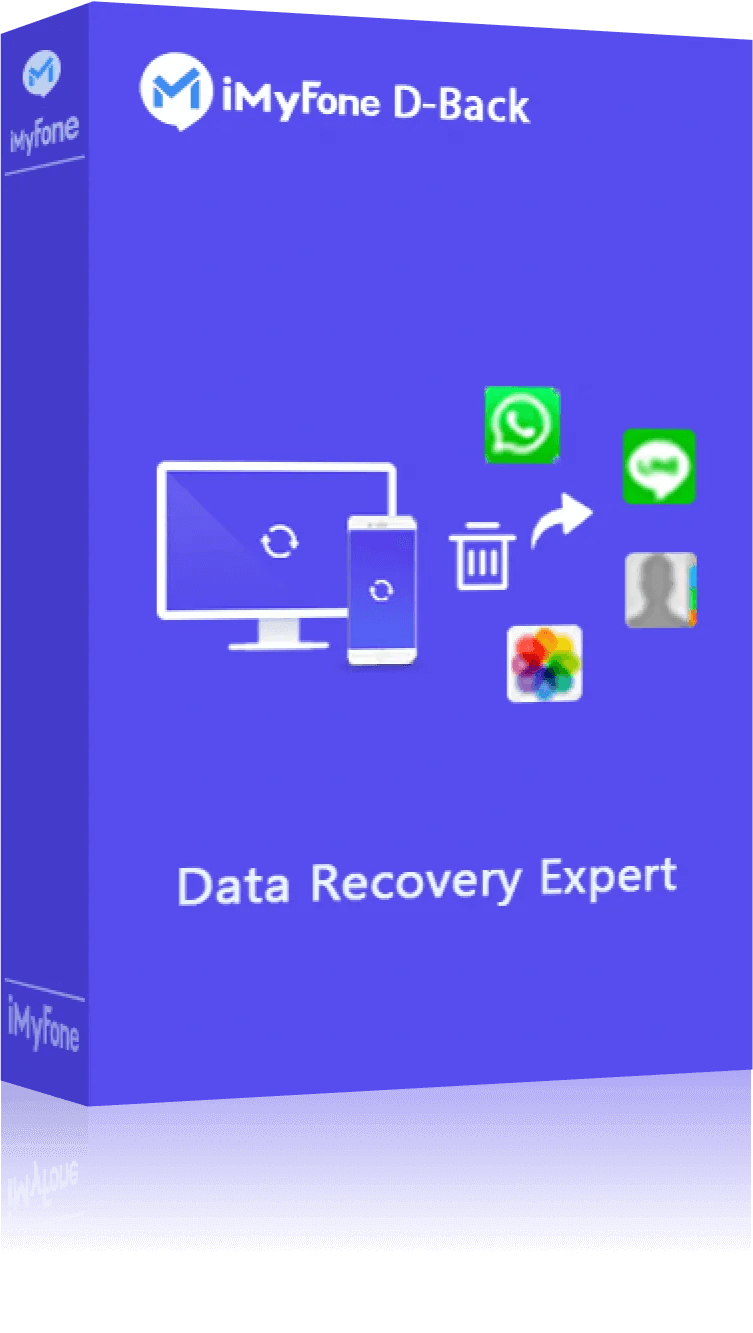iCloud เป็นหนึ่งในสิทธิพิเศษสำหรับผู้ใช้งาน iOS โดยสิทธิพิเศษนี้จะช่วยให้คุณสามารถเก็บข้อมูลไว้บน iCloud Drive ซึ่งเป็นพื้นที่เก็บข้อมูลที่ทันสมัย ช่วยเพิ่มความจำให้กับ iPhone ของคุณ
แต่เมื่อไหร่ที่มันเต็ม คุณคงกำลังตามหาวิธีลบข้อมูลใน iCloud เพื่อทำให้พื้นที่กลับมาว่างเหมือนเดิมอย่างแน่นอน ดังนั้นบทความนี้ของเราช่วยคุณได้อย่างแน่นอน เพราะเรารวมวิธีลบข้อมูลใน iCloud อย่างถูกต้อง และถูกวิธีเอาไว้เพียบ!!
ลบข้อมูลใน iCloud อย่างไรให้เห็นผลดีที่สุด ?
หากคุณต้องการลบข้อมูลใน iCloud โดยไม่ทำให้เกิดผลกระทบกับไฟล์ที่สำคัญ คุณต้องลบให้ถูกต้อง ห้ามลบมั่ว ๆ โดยเด็ดขาด เพราะอาจทำให้ข้อมูลแสนสำคัญที่คุณหวงแหนเอาไว้จะต้องหายไป หลังจากคุณตรวจสอบแล้วว่าพื้นที่ใน iCloud ของคุณเหลือน้อย ถึงเวลาแล้วที่คุณจะต้องลบข้อมูล iCloud เราขอแนะนำให้คุณได้รู้จักกับ 2 วิธีลบข้อมูลใน iCloud ที่ถูกต้อง และเห็นผลดีมากที่สุด โดยจะมีดังต่อไปนี้
1ข้อควรระวังในระหว่างการลบข้อมูลใน iCloud
การลบข้อมูลใน iCloud ในทุก ๆ ครั้ง สิ่งที่คุณควรระวังมากที่สุดคือ “ความสำคัญของข้อมูลที่ลบทิ้งไป ยิ่งกับผู้ที่นาน ๆ ครั้งจะลบข้อมูล iCloud สักที
ยิ่งการลบในปริมาณมาก ๆ ก็จะทำให้โอกาสผิดพลาดเกิดขึ้นสูงมากตามไปด้วย เพราะฉะนั้นคุณจะต้องเลือกวิธีลบข้อมูลใน iCloud ที่ดีที่สุด และดำเนินการอย่างรอบคอบมากที่สุด เพราะหากเผลอลบข้อมูลสำคัญทิ้งลงไป การกู้คืนคงไม่ใช่เรื่องง่ายเลยทีเดียว แต่ใช้ซอฟต์แวร์การกู้คืนข้อมูล iMyFone D-Back อาจะจะกู้คืนง่าย ๆ
2วิธีลบข้อมูลใน iCloud จากแอปพลิเคชั่นที่คุณไม่ต้องการ
เริ่มต้นกันที่วิธีลบข้อมูลใน iCloud ข้อแรก เป็นวิธีที่ช่วยให้พื้นที่ใน iCloud ของคุณกลับมาเยอะเหมือนเดิม โดยวิธีนี้จะเป็นการลบไฟล์จากแอปพลิเคชั่นที่คุณไม่ต้องการ ซึ่งโดยส่วนมากแล้วแอปพลิเคชั่นต่าง ๆ ยิ่งใช้งานไปเรื่อย ๆ จะยิ่งกินเนื้อที่จัดเก็บมากไปเรื่อย ๆ ดังนั้นคุณต้องลบข้อมูล iCloud จากแอปเหล่านั้น ทำให้พื้นที่จัดเก็บข้อมูลของคุณกลับมาเยอะเหมือนเดิม โดยทำตามขั้นตอนดังต่อไปนี้
Step 1.เปิด [การตั้งค่า] ของอุปกรณ์ iOS ของคุณ เลือกไปที่โปรไฟล์ Apple id ของคุณ
Step 2.เลือกเมนู [iCloud] > [จัดการพื้นที่จัดเก็บข้อมูล]
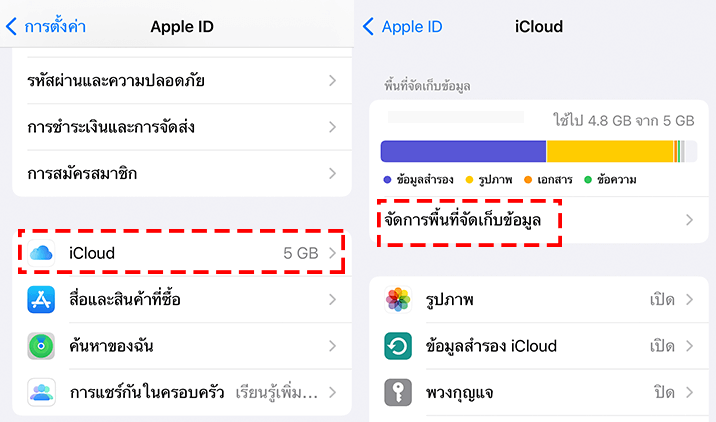
Step 3.เลือกแอปพลิเคชั่นที่ต้องการลบข้อมูลออกจาก iCloud แล้วคลิก “ลบข้อมูล” และยืนยันอีกครั้ง
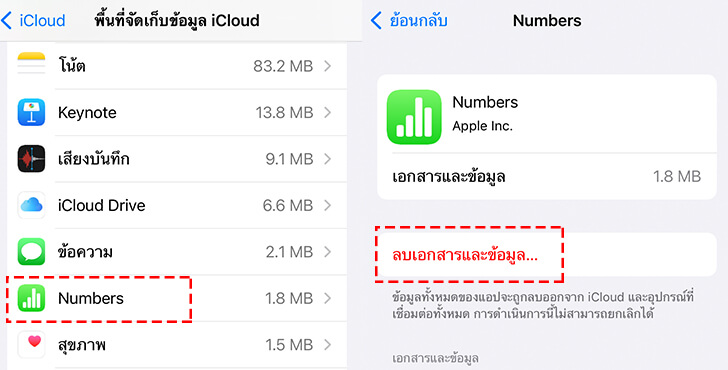
Note:
ถ้าคุณเผลอลบข้อมูล LINE โดยไม่ได้ตั้งใจ สามารถกู้คืนได้ด้วย iMyFone Chatsback for LINE
3วิธีลบข้อมูลที่สำรองเอาไว้ใน iCloud
อีกหนึ่งวิธีการลบข้อมูลใน iCloud ที่หลาย ๆ คนยังไม่ทราบคือ “วิธีลบข้อมูลใน iCloud Drive ” ซึ่งเป็นไฟล์ที่มีไว้เพื่อจัดเก็บข้อมูลต่าง ๆ ที่ ถูกเก็บเอาไว้ใน iCloud หากคุณต้องการลบข้อมูล iCloud ให้เกลี้ยงมากที่สุด ควรลบใน Drive ด้วย เพราะโดยส่วนมากไฟล์ที่เก็บเอาไว้จะเป็นไฟล์จากอุปกรณ์เครื่องเก่า หากคุณตรวจสอบแล้วว่าไม่มีความจำเป็นต้องเก็บเอาไว้ สามารถลบได้ง่าย ๆ ด้วยขั้นตอนดังต่อไปนี้
Step 1.ไปที่แอปพลิเคชั่น “ไฟล์ (File)” บนอุปกรณ์ iPhone ของคุณ เลือก [เลือกหา] > [iCloud Drive]
Step 2.แตะบริเวณสัญลักษณ์ (...) มุมบนขวา จากนั้นเลือก “เลือก”
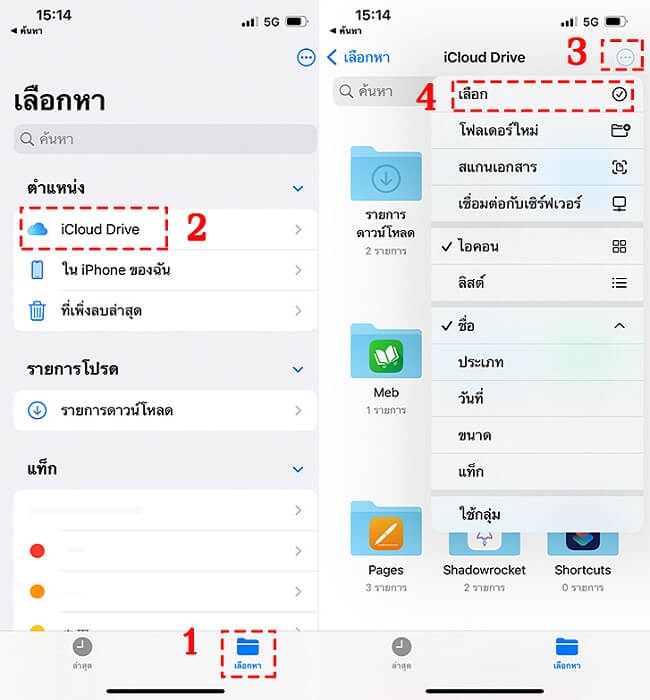
Step 3.เลือกไฟล์ที่คุณต้องการจะลบ หลังจากเลือกไฟล์ที่ต้องการครบแล้วให้เลือก “ลบ”

Note:
บางครั้ง คุณอาจต้องลบไฟล์และสำรองข้อมูลจาก iCloud อย่างถาวรเพื่อเพิ่มพื้นที่ว่างและการปกป้องความเป็นส่วนตัว ในกรณีนั้น คุณสามารถขอความช่วยเหลือจาก iMyFone Umate Pro เพื่อลบข้อมูล iOS อย่างถาวร มันถูกสร้างขึ้นมาเพื่อลบรายการใด ๆ จาก iPhone/iPad/iPod ของคุณอย่างถาวร หลังจากลบข้อมูลส่วนตัว คุณสามารถสำรองข้อมูล iPhone ของคุณไปยัง iCloud ได้โดยไม่ต้องกังวล
นอกจากการลบข้อมูลใน iCloud แล้วยังสามารถเพิ่มพื้นที่ใน iPhone ด้วยวิธีไหนได้อีก
นอกจากวิธีการข้างต้น เรายังให้ความสนใจกับประเด็นต่อไปนี้เมื่อใช้แอพบางตัว:
- ตั้งค่าการดาวน์โหลดบน Safari ในบางครั้งการท่องเว็บของเรา อาจจะโหลดข้อมูลเข้ามาโดยไม่ได้ตั้งใจ ซึ่งคุณต้องเช็คให้ดีว่า ในรายการดาวน์โหลดของคุณตั้งค่าเป็น “iCloud Drive” หรือ “ใน iPhone ของฉัน”
- หากคุณใช้อุปกรณ์ใหม่ ควรลบการสำรองข้อมูลใน iCloud บนอุปกรณ์ iOS เครื่องเก่าของคุณทิ้งจะดีที่สุด เพราะเปลืองเนื้อที่โดยใช่เหตุ
- หากการลบข้อมูล iCloud ไม่ตอบโจทย์คุณ เราแนะนำให้อัปเกรด iCloud ด้วยการซื้อแพ็กเกจพื้นที่ให้เพิ่มมากขึ้น โดยจะต้องเสียค่าใช้จ่ายเพิ่มมากขึ้นตามขนาด iCloud ที่เพิ่มขึ้นมา
หากลบข้อมูลสำคัญใน iCloudสามารถกู้คืนข้อมูลได้อย่างไร ?
หากระวังขนาดไหนแล้วก็ตาม แต่ระหว่างการลบข้อมูลใน iCloud ก็เกิดความผิดพลาดขึ้นมาจนได้ ซึ่งการลบข้อมูลที่ไม่ได้สำรองข้อมูลเอาไว้ใน iCloud นั่นหมายความว่าคุณจะไม่สามารถกู้ไฟล์คืนมาได้ด้วยวิธีทั่ว ๆ ไปได้ จะต้องใช้ซอฟต์แวร์ตัวช่วยอย่าง iMyFone D-Back มาช่วยกู้คืนไฟล์จาก iPhone โดยตรงเท่านั้น โดยการใช้ซอฟต์แวร์นี้ ยิ่งใช้เร็ว โอกาสกู้คืนก็จะเร็วตามไปด้วย
โดยขั้นตอนการใช้งานมีดังต่อไปนี้
Step 1.ติดตั้ง iMyFone D-Back ลงในคอมพิวเตอร์ เลือกโหมดการกู้คืนข้อมูลที่คุณต้องการ เชื่อมต่ออุปกรณ์ของคุณกับคอมพิวเตอร์

Step 2.เลือกไฟล์ที่คุณต้องการกู้คืนข้อมูลกลับคืนมา

Step 3.รอระบบดำเนินการสักครู่ รอเพียงไม่กี่นาที ก็สามารถกู้คืนไฟล์ที่คุณต้องการกลับคืนมาได้แล้ว

สรุป
ในอดีตระหว่างการลบข้อมูลใน iCloud คุณควรทำอย่างรอบคอบ ห้ามรีบร้อน ห้ามใจลอย เพราะการผิดพลาดเพียงเล็กน้อย อาจตามมาด้วยโอกาสที่คุณจะสูญเสียไฟล์สำคัญไป แต่ในปัจจุบันแม้จะพลาดไปลบไฟล์สำคัญทิ้ง หรือเกิดไฟล์สูญหายจากกระบวนการต่าง ๆ iMyFone D-Back ก็สามารถช่วยกู้คืนไฟล์เหล่านั้นกลับมาได้ แอปยอดฮิตที่มีอัตราการกู้คืนสูงที่สุด รองรับทุกระบบปฏิบัติการ ใช้งานง่ายปลอดภัยต่ออุปกรณ์ สนใจใช้งานสามารถดาวน์โหลดฟรีได้แล้วตั้งแต่วันนี้เป็นต้นไป